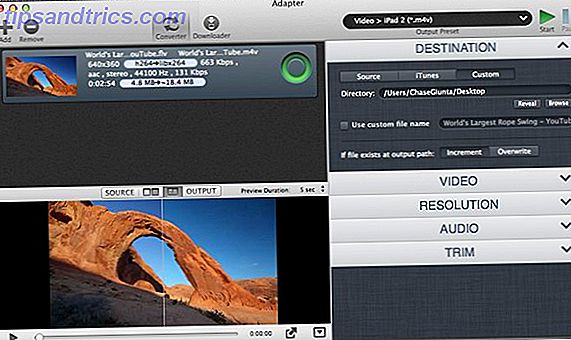¿Sabía que almacenar archivos directamente en su escritorio puede dañar su productividad? Solía ser una de "esas" personas que descargaban archivos directamente al escritorio. Si puede identificarse con eso, entonces tengo buenas noticias para usted: puede hacerlo mejor . El almacenamiento en el escritorio es simple, claro, pero tiene desventajas ocultas que tal vez desconozca.
Elimine el mal hábito con estos métodos alternativos de almacenamiento de archivos. Puede que no sean tan convenientes, pero te prometo que aprenderás a amarlos a la larga.
Lo peor del almacenamiento de escritorio
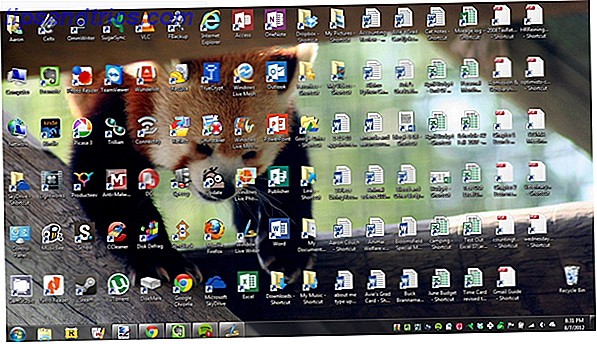
El impulso de guardar archivos en el escritorio es comprensible. Proporciona acceso inmediato con un solo clic, lo que significa que es tentador convertir el escritorio en una sede de facto para almacenamiento. Pero a menos que sea estricto con el mantenimiento, eventualmente sucumbirá a estos problemas:
- Sin protección de archivos. Como señaló PC World, ciertos directorios no se ven afectados por la Restauración del sistema, la ubicación más reconocible es Mis documentos. Los archivos en el escritorio se ven afectados por Restaurar sistema, lo que puede provocar la desaparición inesperada de archivos.
- No hay copias de seguridad de archivos. Muchos programas de copia de seguridad de archivos 6 Maneras más seguras de hacer copias de seguridad y restaurar sus archivos en Windows 7 y 8 6 Maneras más seguras de hacer copias de seguridad y restaurar sus archivos en Windows 7 y 8 A estas alturas, estamos seguros de que ha leído los consejos una y otra vez: Todos necesita hacer una copia de seguridad de sus archivos. Pero decidir hacer una copia de seguridad de tus archivos es solo una parte del proceso. Hay tantos ... Leer más Ignorar archivos de escritorio por defecto. La mayoría de los programas que valen la pena le permitirán cambiar la configuración e incluir el escritorio si es necesario, pero todo lo que necesita es un momento olvidadizo para perder accidentalmente un archivo de escritorio importante.
- Desorden, desorden, desorden. La historia es siempre la misma. Comienza su colección de escritorio con algunos documentos. Con el tiempo, la colección crece para incluir imágenes, música, programas, archivos comprimidos y más documentos. De repente, encontrar el documento correcto toma más tiempo que abrirlo realmente.
Particiones de unidad separadas

Un poco de sabiduría informática que debe aprender es esta: "Nunca guarde datos en la misma partición que su sistema operativo". En Windows, la ubicación del escritorio en el sistema de archivos reside en la misma partición que el sistema operativo.
¿Por qué es este importante consejo? Porque quieres evitar poner todos tus huevos en la misma canasta.
Supongamos que contratas un virus leve o un malware que ataca tu sistema operativo. Puede borrar todos los archivos relacionados con el sistema operativo o puede afectar toda la partición que contiene el sistema operativo. Al perder el sistema operativo, también perderá todos sus datos guardados.
Pero si instaló Windows en la partición C: y almacenó todos sus archivos en la partición D: sus archivos en D: estarían seguros incluso si C: se borraron. La única forma en que D: se vería afectado es si el disco duro físico se borró o dañó.
Un beneficio adicional de tener particiones separadas es que puede reinstalar Windows sin perder sus datos guardados. Tina ha escrito sobre el tema de cambiar el tamaño de las particiones de Windows Cómo encoger y extender volúmenes o particiones en Windows 7 Cómo encoger y extender volúmenes o particiones en Windows 7 En Windows 7 y Windows Vista, cambiar el tamaño de sus volúmenes o volver a particionar su disco duro se vuelven mucho más fáciles que en versiones anteriores de Windows. Sin embargo, todavía hay algunas trampas que le requerirán ... Lea más, así que compruébelo si desea aprovechar esta característica.
Use las bibliotecas de Windows

Cada instalación de Windows viene con un directorio llamado Mis documentos. En Windows 7, se renombró a Documentos y vino con un par de amigos: Música, Imágenes y Videos. Se llaman bibliotecas y probablemente las has visto antes, pero nunca las has usado realmente, ¿verdad? Bueno, deberías reconsiderar.
En verdad, estas cuatro bibliotecas son especiales. No son solo directorios; son colecciones de múltiples directorios. En cada biblioteca, puede especificar diferentes directorios para ser incluidos y esa biblioteca mostrará el contenido de todos los directorios incluidos. Suena más complicado de lo que es.
Piénselo de esta manera: puede guardar sus videos en muchas ubicaciones diferentes y vincular esos directorios a la biblioteca Videos. Luego, cada vez que acceda a la biblioteca Videos, verá todos esos archivos en un solo lugar.
Es tan conveniente como almacenar todo en el escritorio, pero infinitamente más flexible y organizado. Para obtener más detalles sobre cómo aprovechar esta función, consulte el informe de Chris sobre cómo usar las bibliotecas de Windows. Haga que las bibliotecas de Windows 7 y 8 trabajen para usted. Las bibliotecas de Windows 7 y 8 funcionan para usted. Las bibliotecas que se encuentran en Windows 7 y 8 son más que una lista de carpetas sugeridas para guardar documentos, música, imágenes y videos. La personalización de sus bibliotecas no se limita a retocar por el bien de ajustar, con ... Leer más.
Almacenar archivos en la nube

El almacenamiento en la nube ha sido un gran alboroto en los últimos años y por una buena razón. Si bien las soluciones relacionadas con la nube como Dropbox, G + Drive o Microsoft OneDrive vienen con problemas de privacidad 3 Consejos para mantenerse a salvo de los peligros de la computación en la nube 3 Consejos para mantenerse a salvo de los peligros de la computación en la nube La computación en la nube tenemos más opciones disponibles para nosotros ahora que nunca. ¿Cuántos de nosotros usamos Dropbox, SkyDrive o Google Drive diariamente? Cómo ... Leer más, también ofrecen muchos beneficios y creo que las personas son demasiado rápidas para tirar al bebé con el agua del baño.
Funciona de esta manera: separa uno o más directorios que se sincronizan automáticamente con el servicio que esté utilizando (comparación de servicios de almacenamiento en la nube). Cloud Storage Showdown: Dropbox, Google Drive, SkyDrive y más Cloud Storage Showdown: Dropbox, Google Drive, SkyDrive y más La escena de almacenamiento en la nube se ha calentado recientemente, con una entrada largamente esperada por Google y un renovado SkyDrive de Microsoft. Dropbox no ha sido cuestionado por los principales jugadores durante mucho tiempo, pero eso ha cambiado ... Leer más) . Se puede acceder a estos archivos desde cualquier lugar y pueden configurarse como privados o públicos.
¿Por qué es mejor que almacenarlo directamente en el escritorio?
- Copias de seguridad inmediatas. Debido a la sincronización automática, rara vez debe preocuparse por archivos perdidos. Si su computadora se borra de alguna manera, esos archivos aún residen en la nube y siempre puede recuperarlos nuevamente.
- Revisión histórica. No todos los servicios en la nube ofrecen un historial de revisión, pero la mayoría lo hace y es una característica importante. Básicamente, el servicio rastreará cada cambio realizado en el archivo (puede estar limitado a los últimos cambios X) y le permitirá volver instantáneamente a una versión anterior si es necesario.
One Drive (también conocido como SkyDrive) viene integrado con Windows 8 SkyDrive para Windows 8: la aplicación Cloud Storage y Modern File Explorer SkyDrive para Windows 8: la aplicación Cloud Storage y Modern File Explorer ¿Tiene Windows 8? Luego tiene SkyDrive y, en combinación con una cuenta de Microsoft, obtiene 7 GB de almacenamiento gratuito. SkyDrive es una solución de almacenamiento en la nube y también funciona como un explorador de archivos moderno. Lea más y puede ayudarlo a mantener sincronizados sus archivos Cómo mantener sus archivos sincronizados con SkyDrive en Windows 8.1 Cómo sincronizar sus archivos con SkyDrive en Windows 8.1 Almacenar datos de forma remota y sincronizarlos en todos los dispositivos nunca ha sido tan fácil, especialmente si usted ' re usando Windows 8.1. SkyDrive recibió una actualización importante, mejorando su integración con Windows y agregando nuevas características interesantes. Lee mas .
¿Necesita acceso rápido a los archivos?
A veces la conveniencia gana sobre la practicidad y la razón. El escritorio es excelente porque permite un acceso inmediato, ¿verdad? Con un pequeño compromiso, puede mantener esa conveniencia. La respuesta es usar atajos .
Crear un acceso directo es tan simple como arrastrar un archivo con el botón derecho del mouse hasta donde desee que aparezca el acceso directo, luego seleccione Crear acceso directo desde el menú. Incluso si se borra un atajo, el archivo real seguirá siendo seguro.
Pero en lugar de poner los accesos directos en el escritorio, ¿por qué no dar un paso más?
Haga clic con el botón derecho en cualquier atajo de archivo y seleccione Pin en la barra de tareas o Pin para iniciar el menú . Es una función autoexplicativa que funciona tan bien como, si no mejor que, los atajos de escritorio tradicionales. Lo uso día tras día y no lo haría de otra manera.
Conclusión
En definitiva, las preferencias personales siempre ganarán. Para aquellos de ustedes que han estado "supervisando el escritorio" durante años, probablemente les resultará casi imposible romper el hábito. Todavía lo hago de vez en cuando, aunque hago todo lo posible para limpiarme cuando me doy cuenta de lo que estoy haciendo. Simplemente no tiene sentido almacenar todo en el escritorio nunca más.
¿Abarrota su escritorio con abundancia de archivos y carpetas? Si es así, ¿está lo suficientemente convencido para probar un método más seguro de almacenamiento de archivos? ¡Comparte tus pensamientos con nosotros en los comentarios!